Adobe InDesign este un instrument puternic pentru designeri și graficieni, care îți permite să creezi produse tipărite profesionale. Acest ghid îți va arăta cum să exporți eficient și corect fișiere PDF pentru tipar. Indiferent dacă creezi o carte, o broșură sau alte produse tipărite, cu setările corecte poți asigura că fișierele tale PDF îndeplinesc cerințele tipografiei.
Cele mai importante observații
- Poți să exporți PDF-uri direct din InDesign, fără a trata manual fișierele individuale.
- Există diferite standarde PDF pentru tipar: PDF/X-1a, PDF/X-3 și PDF/X-4.
- Setările corecte la export sunt esențiale pentru calitatea tiparului.
- Este esențial să comunici cu tipografia despre cerințele specifice.
Ghid pas cu pas
Pentru a crea un PDF pentru tipar din fișierul tău InDesign, urmează acești pași:
1. Deschide meniul de exportrare
Începe prin a deschide meniul „Fișier” în InDesign. Aici poți găsi comanda de exportrare pentru a începe crearea PDF-ului.
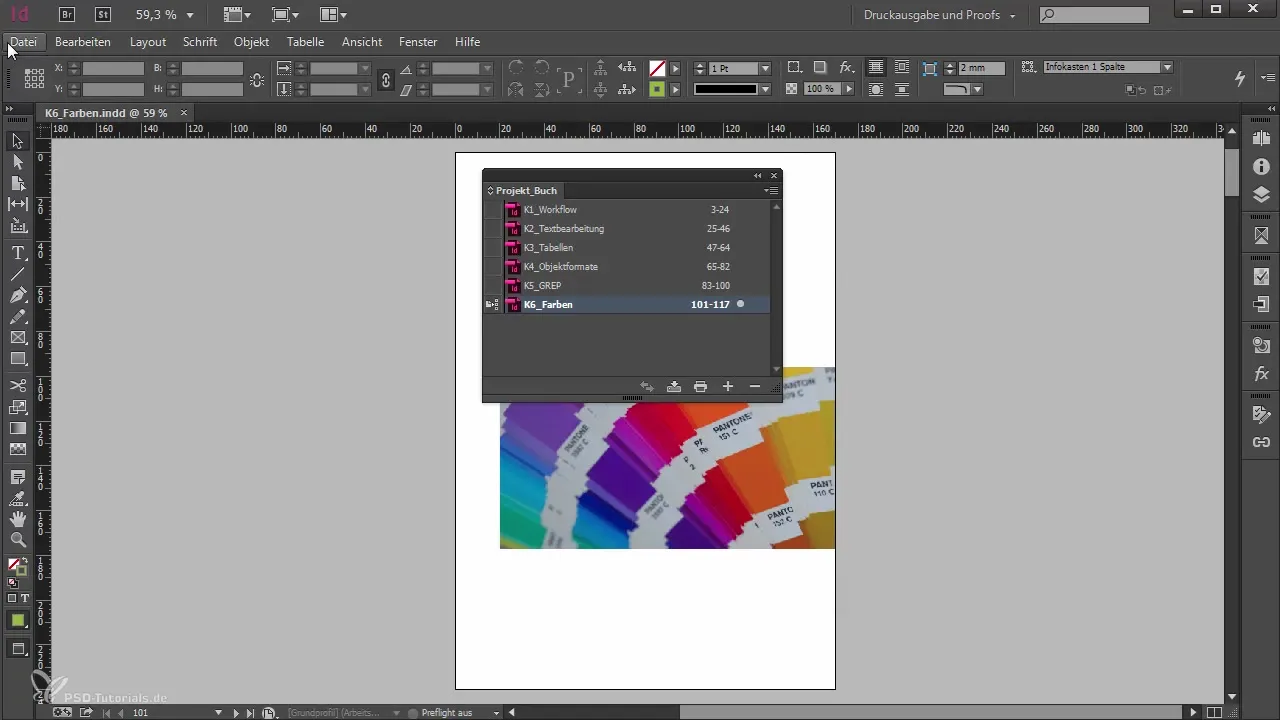
2. Alege metoda de exportrare
Dacă vrei să creezi un PDF dintr-o carte sau mai multe documente, folosește funcția „Exportă cartea în PDF”. Acest lucru îți va economisi timp și va evita exportrarea manuală a fiecărui document individual.
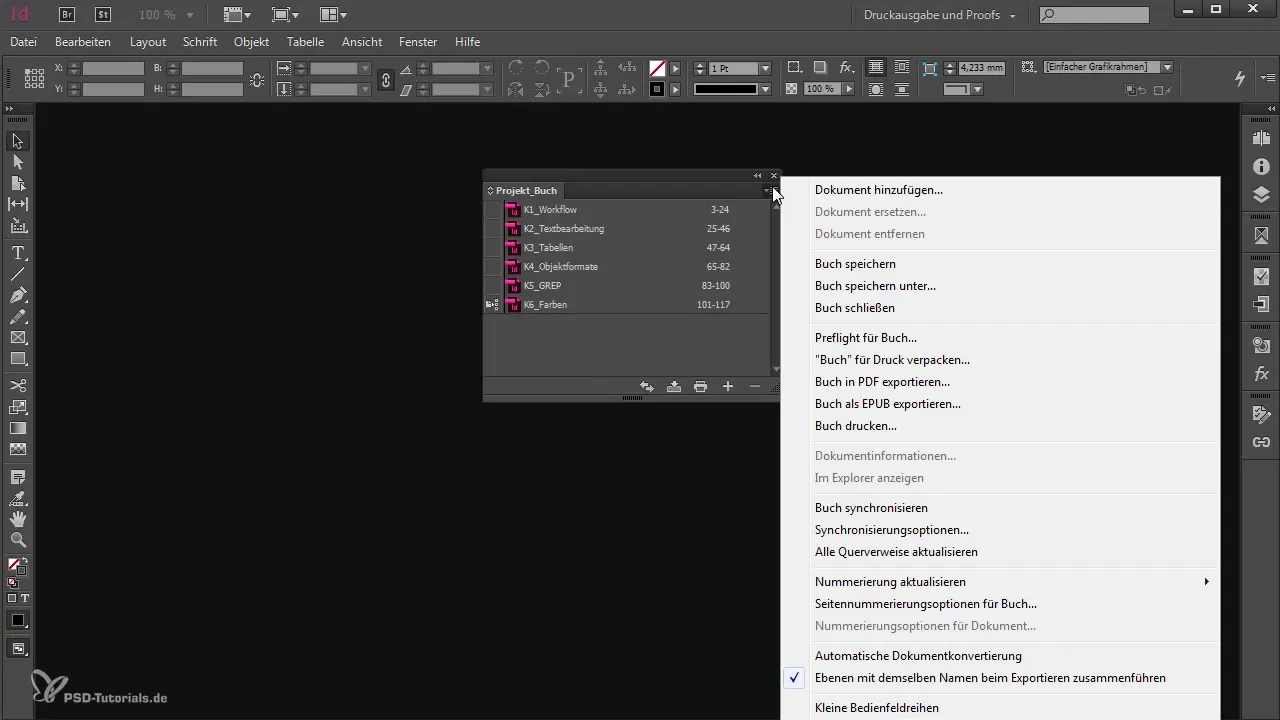
3. Alege locația și opțiunile fișierului
Decide despre locația fișierului PDF și denumește-l așa cum dorești. Dacă există deja o versiunii, o poți suprascrie.
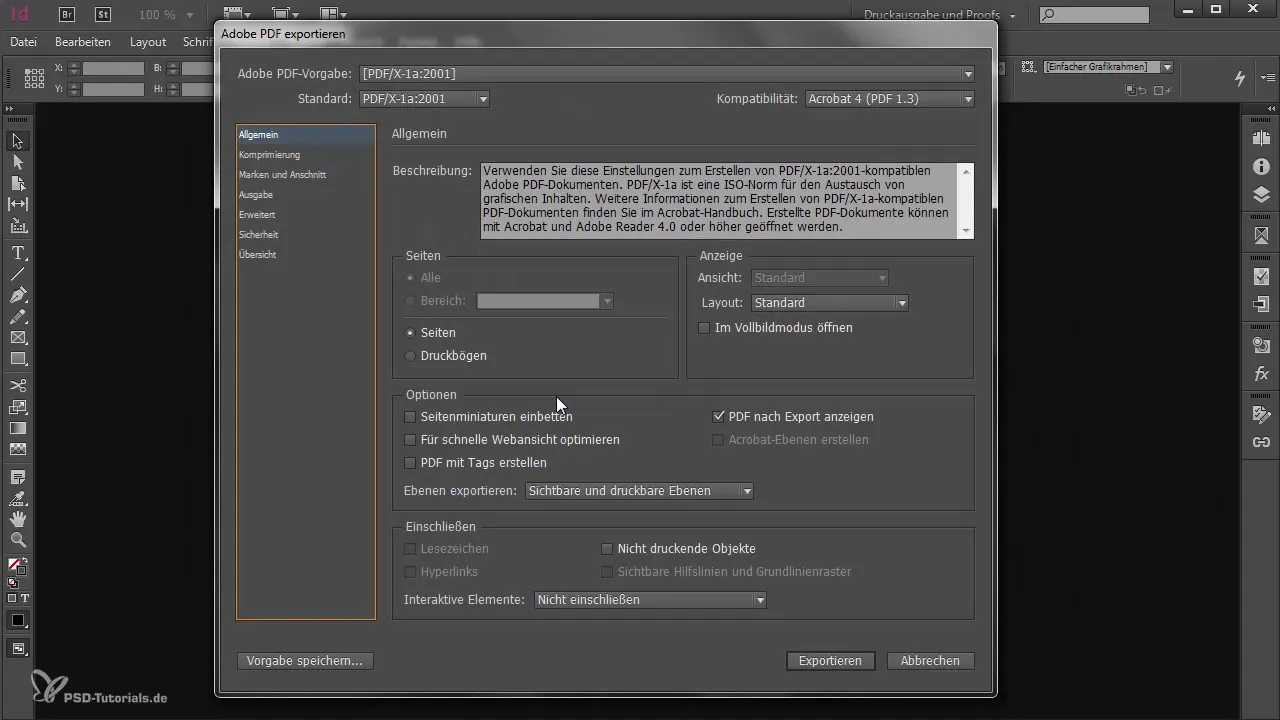
4. Setări predefinite pentru tipar
Aici poți face toate ajustările necesare. Deoarece este vorba despre PDF-uri de tipar, alege, dacă este cazul, între diferite setări predefinite pentru a îndeplini cerințele tipografiei. Este recomandat să te informezi în prealabil cu privire la cerințele acesteia.
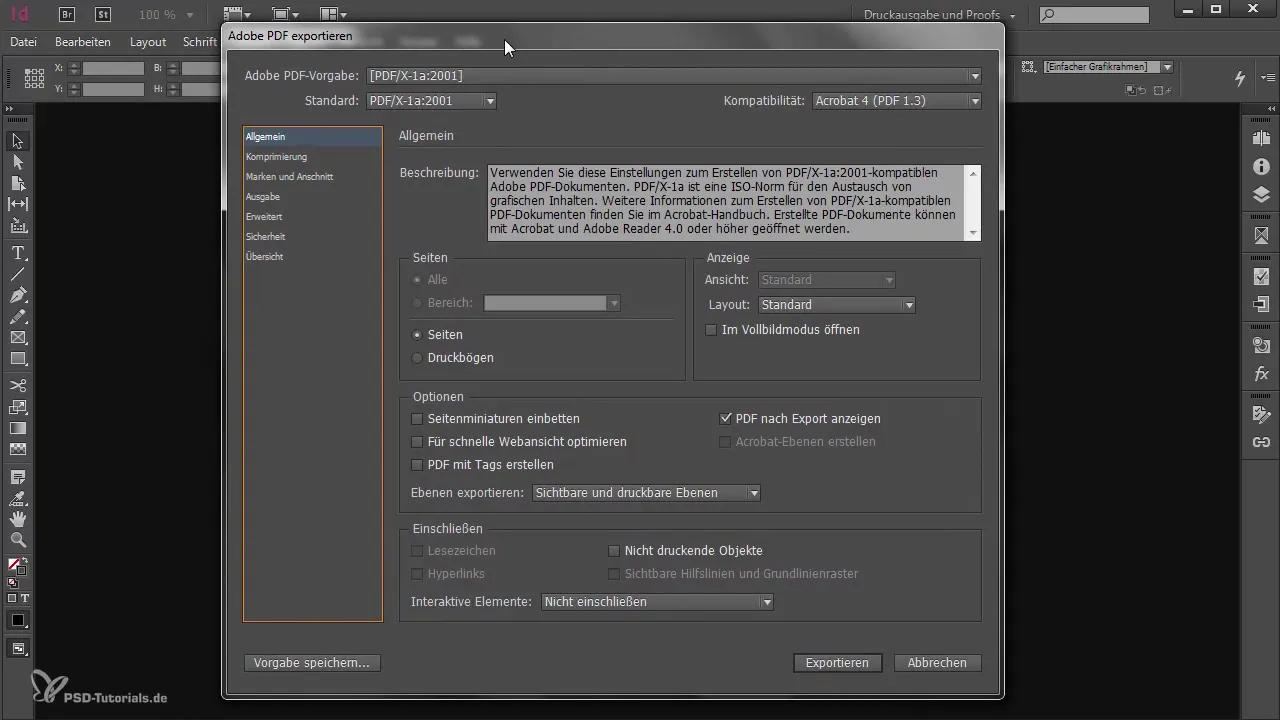
5. Selectarea standardului PDF
În dialogul de exportrare, vei fi întrebat despre standardul PDF dorit. Cele trei standarde comune sunt PDF/X-1a, PDF/X-3 și PDF/X-4. Alege standardul preferat de tipografia ta. Acest lucru este important, deoarece diferite standarde suportă diferite modele de culori și transparențe.
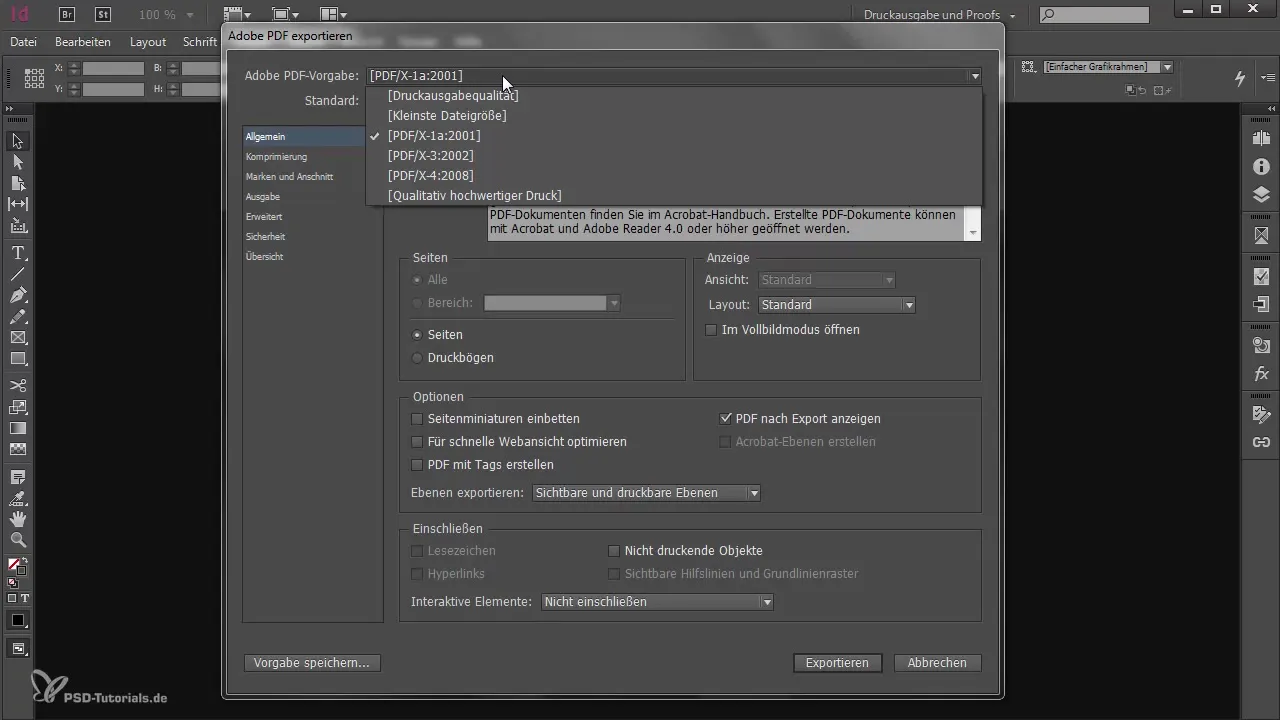
6. Opțiuni de exportrare pentru pagini
Când exporți o carte, reține că, de obicei, exporți toate paginile. Totuși, poți seta dacă vrei pagini individuale sau folii de tipar (două pagini).
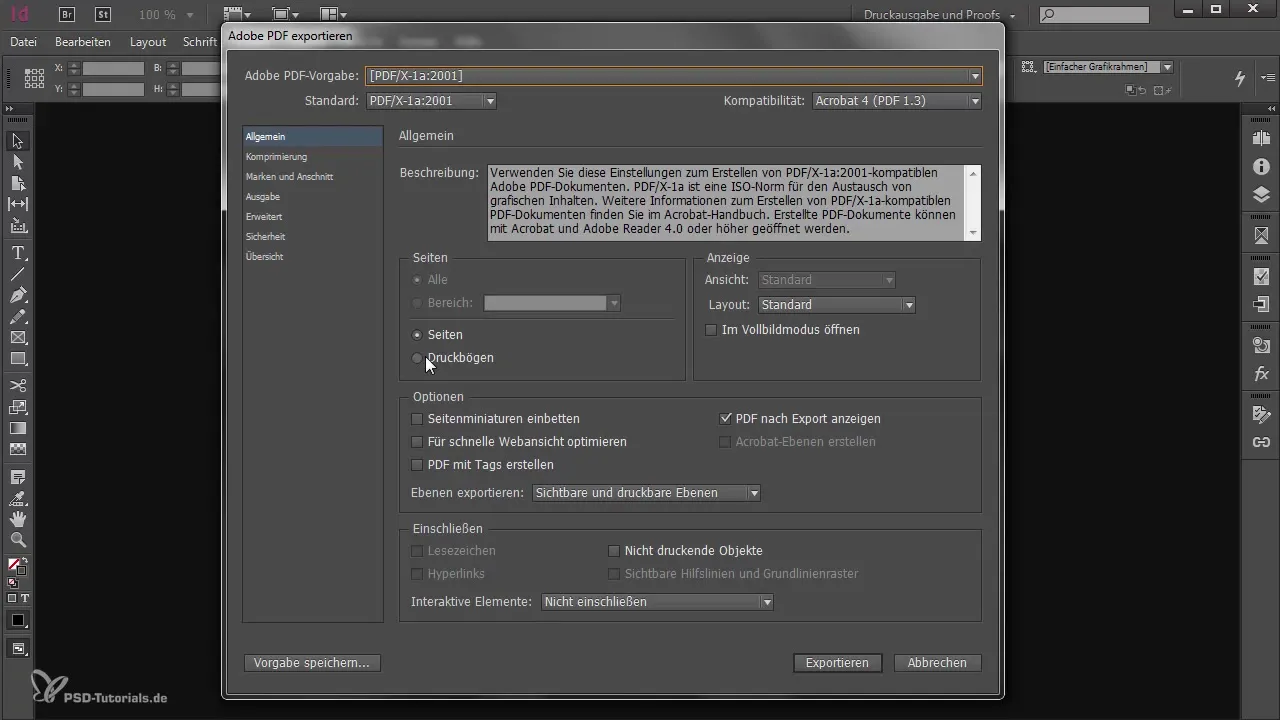
7. Setări de format și margini
Asigură-te că setezi lățimea corectă a marginii. În unele cazuri, marginea poate fi solicitată de tipografie. Merită să te consulti cu ei pentru a te asigura că totul este setat corect.
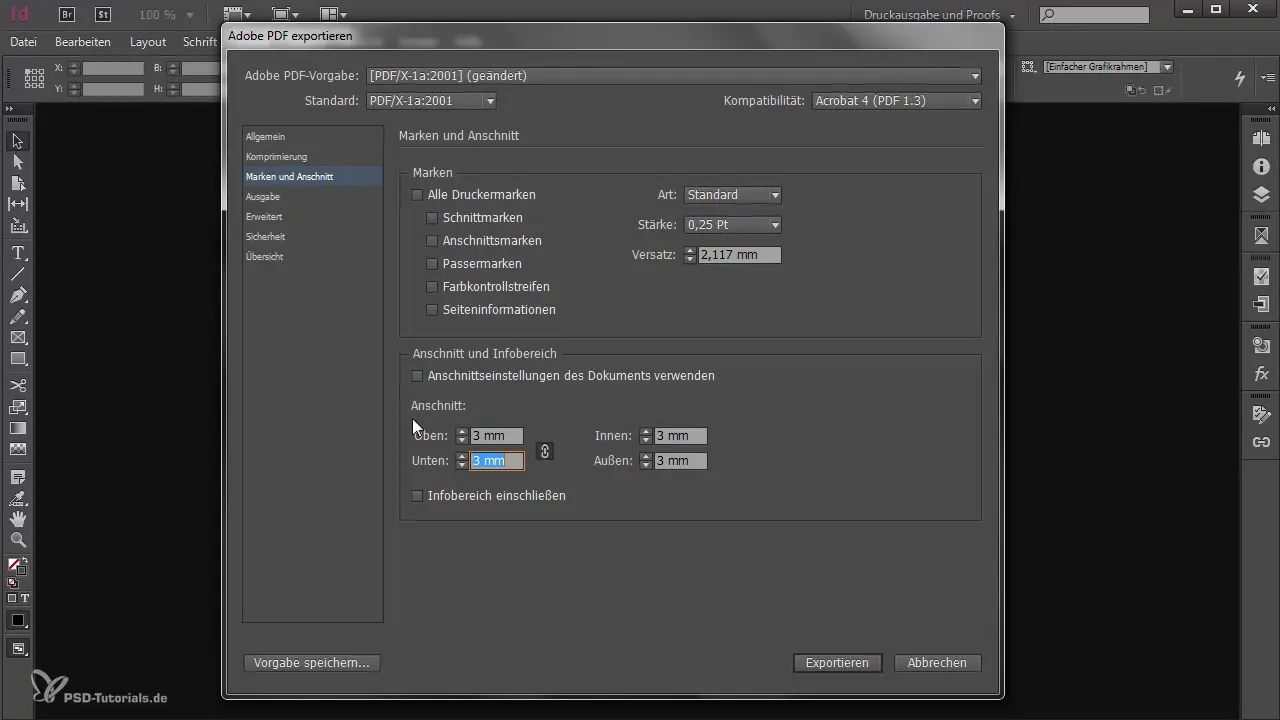
8. Managementul culorilor și conversia
Dacă ai date RGB în documentul tău, convertește-le în profilul de culoare dorit (de obicei CMYK). Asigură-te că valorile CMYK existente nu sunt modificate.
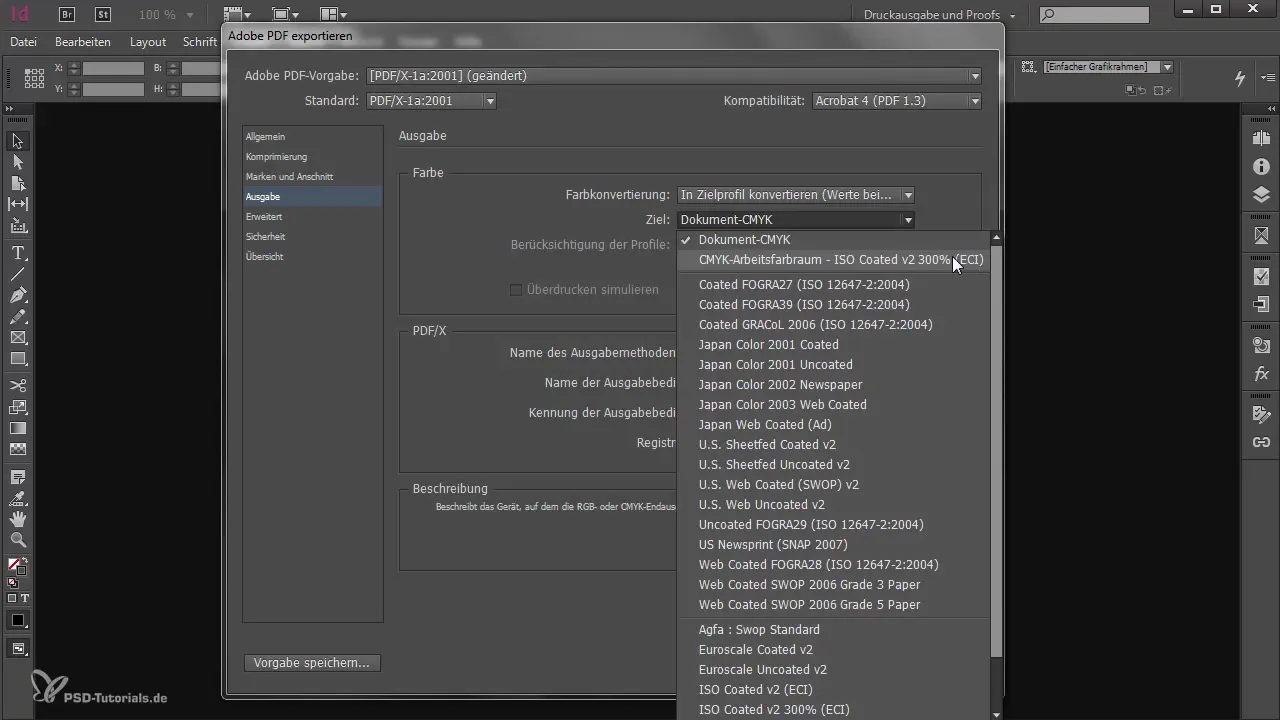
9. Verificarea setărilor
Verifică-ți setările, în special referitor la reducerea transparenței și gradul de comprimare. Respectă cerințele tipografiei pentru a evita problemele.
10. Verifică și exportă PDF-ul
Înainte de a finaliza exportrarea, verifică dacă există mesaje de eroare care ar putea indica probleme în document, cum ar fi imagini sau tipuri de font lipsă. Corectează aceste probleme, dacă este necesar, apoi apasă pe „Exportare”.
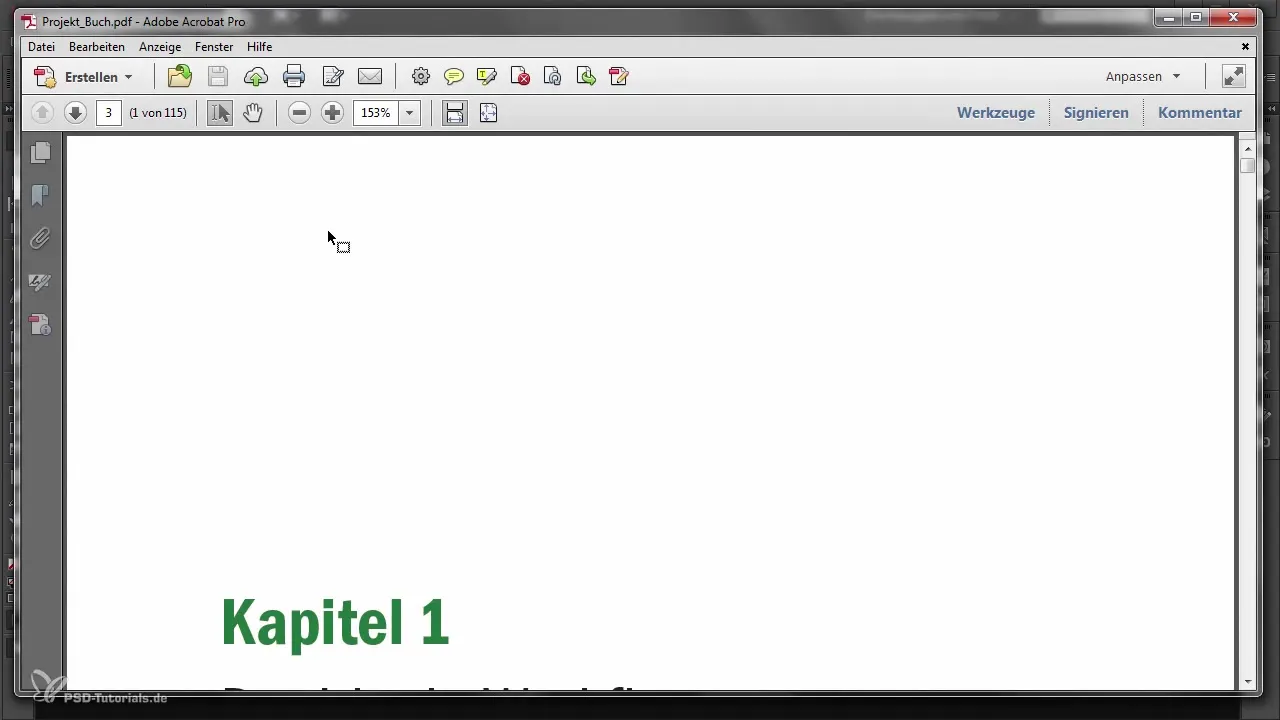
11. Închide fereastra și găsește fișierul
După ce ai creat cu succes PDF-ul, fișierul va fi plasat în locația aleasă. Acum poți închide fereastra și te poți duce la folderul dorit pentru a găsi PDF-ul finalizat.
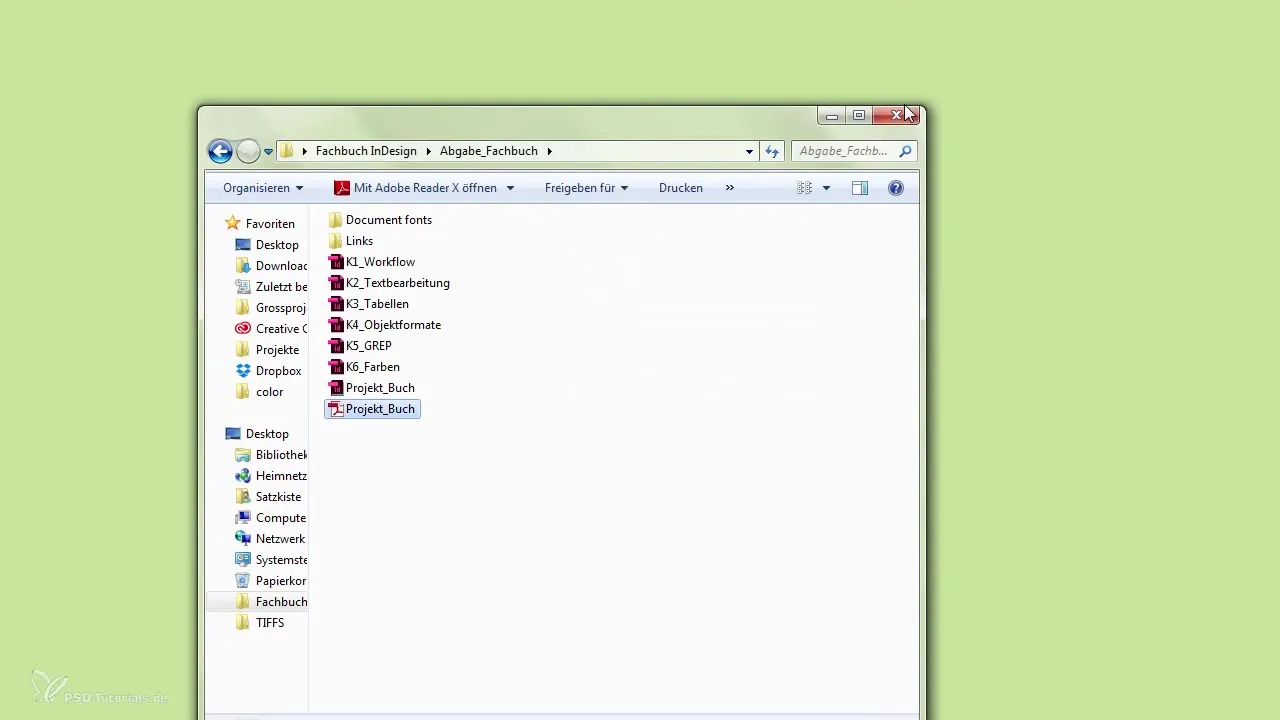
Rezumat
În acest ghid ai învățat cum să creezi rapid și eficient PDF-uri pentru tipar cu Adobe InDesign. Este esențial să alegi setările corecte și să te asiguri cu tipografia pentru a evita problemele. Urmează pașii acestui ghid pentru a te asigura că produsul tău tipărit va fi livrat în cea mai bună calitate posibilă.
Întrebări frecvente
câte pagini pot exporți într-un PDF?Poți exporți toate paginile unei cărți sau pagini selectate.
Care standarde PDF sunt importante pentru tipar?PDF/X-1a, PDF/X-3 și PDF/X-4 sunt standarde comune.
Trebuie să discut cu tipografia despre setările pe care le aleg?Da, este important să ții cont de cerințele tipografiei.
Ce fac dacă există mesaje de eroare în timpul exportrării?Rezolvă problemele afișate, cum ar fi imagini sau surse lipsă, înainte de a repeta exportrarea.
Cum pot fi sigur că culorile mele sunt corecte?Convertește datele RGB în profilul CMYK și verifică setările.


